sql server2000无法连接到服务器,sa登陆失败解决方案
SQLServer无法连接解决方案

SQLServer无法连接解决方案SQL Server无法连接解决方案SQL Server无法连接究竟应该如何解决呢?提示"无法连接到服务器,用户xxx登陆失败" 是因为什么原因呢?下面是由店铺为大家准备的SQL Server无法连接解决方案,喜欢的可以收藏一下!了解更多详情资讯,请关注店铺!SQL Server无法连接到服务器怎么办该错误产生的原因是由于SQL Server使用了"仅Windows"的身份验证方式,因此用户无法使用SQL Server的.登录帐户(如sa )进行连接.解决方法如下所示:1.在服务器端使用企业治理器,并且选择"使用Windows 身份验证"连接上 SQL Server。
2.展开"SQL Server组",鼠标右键点击SQL Server服务器的名称,选择"属性",再选择"安全性"选项卡。
3.在"身份验证"下,选择"SQL Server和 Windows "。
4.重新启动SQL Server服务。
在以上解决方法中,假如在第 1 步中使用"使用 Windows 身份验证"连接 SQL Server 失败,那就通过修改注册表来解决此问题:1.点击"开始"-"运行",输入regedit,回车进入注册表编辑器。
2.依次展开注册表项,浏览到以下注册表键:[HKEY_LOCAL_MACHINE\SOFTWARE\Microsoft\MSSQLServ er\MSSQLServer]3.在屏幕右方找到名称"LoginMode",双击编辑双字节值。
4.将原值从1改为2,点击"确定"。
5.关闭注册表编辑器。
6.重新启动SQL Server服务。
SQLServer连接中常见错误解决方法

SQLServer连接中常见错误解决方法一、SQL Server不存在或访问被拒绝分析:此问题最为复杂,由于错误发生的原因比较多,所以需要检查很多方面。
一般情况下,有几种可能性:1.SQL Server名称或IP地址拼写有误。
2.服务器端网络配置有误。
3.客户端网络配置有误。
要解决此问题,我们一般要遵循以下的步骤来一步步找出导致错误的原因。
首先,检查网络物理连接ping假如ping不成功,说明物理连接有问题,这时候要检查硬件设备,如网卡,HUB,路由器等.。
另外还有一种可能是由于客户端和服务器之间安装有防火墙软件造成的,比如ISA Server。
防火墙软件可能会屏蔽对ping,telnet等的响应,因此在检查连接问题的时候,我们要先把防火墙软件暂时关闭,或者打开所有被封闭的端口。
如果ping成功而,ping失败则说明名字解析有问题,这时候要检查DNS服务是否正常。
有时候客户端和服务器不在同一个局域网里面,这时候很可能无法直接使用服务器名称来标识该服务器,这时候我们可以使用HOSTS文件来进行名字解析, 具体的方法是:1.使用记事本打开HOSTS文件(一般情况下位于C:\WINNT\system32\drivers\etc)。
添加一条IP地址与服务器名称的对应记录,如:172.168.10.24 myserver2.或在SQL Server的客户端网络实用工具里面进行配置,后面会有详细说明。
其次,使用telnet命令检查SQL Server服务器工作状态telnet 1433如果命令执行成功,可以看到屏幕一闪之后光标在左上角不停闪动,这说明SQL Server 服务器工作正常,并且正在监听1433端口的 TCP/IP 连接。
如果命令返回"无法打开连接"的错误信息,则说明服务器端没有启动SQL Server服务, 也可能服务器端没启用 TCP/IP 协议,或者服务器端没有在SQL Server默认的端口1433上监听。
解决sql账户sa登录失败的方法 -回复

解决sql账户sa登录失败的方法-回复解决SQL 账户sa 登录失败的方法引言:在SQL Server 中,系统管理员(sa)账户是一个具有最高权限的账户,可以访问和管理数据库服务器中的所有资源。
然而,有时我们可能会遇到sa 登录失败的问题,这可能导致无法正常访问和管理数据库。
本文将逐步介绍如何解决这个问题,以确保sa 账户登录成功。
第一步:确认问题首先,我们需要确认sa 账户登录失败的原因。
在许多情况下,这是由于以下几个常见原因之一所导致的:1. 忘记sa 密码:如果您已经使用sa 账户很长时间,可能会忘记密码。
在这种情况下,您需要重置sa 的密码。
2. sa 账户被禁用:有时,出于安全原因,管理员可能会禁用sa 账户。
您需要确保sa 账户处于启用状态。
3. SQL Server 服务未启动:如果SQL Server 服务未启动,则无法正常登录sa 账户。
您需要确保SQL Server 服务正在运行。
第二步:重置sa 密码如果您忘记了sa 账户的密码,您需要重置它。
以下是一些方法可帮助您重置sa 密码:1. 使用SQL Server Management Studio(SSMS):如果您有访问SQL Server 的管理工具(如SSMS),您可以使用该工具来重置sa 密码。
打开SSMS,选择要连接的服务器,右键单击服务器名称,选择“属性”。
在“常规”选项卡上,找到“安全性”选项,然后选择“SQL Server 和Windows 验证模式”。
点击确定后,回到对象资源管理器窗口,依次选择服务器-> 安全性-> 登录。
右键单击sa 账户,选择“属性”。
在“一般”选项卡上,可以找到“密码”框,输入新密码并确认。
保存更改后,使用新密码进行sa 登录。
2. 使用Transact-SQL(T-SQL):如果您无法访问SSMS,您可以使用T-SQL 来重置sa 密码。
打开SQL Server Management Studio 或任何T-SQL 编辑器,连接到SQL Server 实例。
SQLServer连接中三个最常见错误原因

SQL Server 连接中三个最常见错误原因“SQL Server 不存在或访问被拒绝”“无法连接到服务器,用户***登录失败”提示连接超时一、“SQL Server 不存在或访问被拒绝“这个是最复杂的,错误发生的原因比较多,需要检查的方面也比较多。
一般说来,有以下几种可能性:1、SQL Server 名称或IP地址拼写有误2、服务器端网络配置有误3、客户端网络配置有误要解决这个问题,我们一般要遵循以下的步骤来一步步找出导致错误的原因首先,检查网络物理连接Ping <服务器IP地址/服务器名称>如果ping <服务器IP地址>不成功,说明物理连接有问题,这时候要检查硬件设备,如网卡、HUB、路由器等。
还有一种可能是由于客户端的服务器之间安装有防火墙软件造成的,比如ISA Server 防火墙软件可能会屏蔽对ping , telnet 等的响应因此在检查连接问题的时候,我们要先把防火墙软件暂时关闭,或者打开所有被封闭的端口。
这个防火墙可能在两端的机器上都存在。
判断防火墙在哪个机器上作用,可以试下ping别的机器。
如果Ping <服务器IP地址> 成功而ping <服务器名称>失败则说明名字解析有问题,这时候要检查DNS服务是否正常。
说明,有个公司网络没有DNS服务器在运行。
有时候客户端和服务器不在同一个局域网里面,这时候很可能无法直接使用服务器名称标示改服务器,这时候我们可以使用HOSTS文件来进行名字解析。
具体方法是:1、使用记事本打开HOSTS 文件(一般情况下位于C:WINNT\system32\drivers\etc)添加一条IP地址与服务器名称的对应记录,如:myserver2、或在SQL server 的客户端网络实用工具里面进行配置,后面会有详细说明。
其次,使用telnet 命令检查SQL Server 服务器工作状态telnet <服务器IP地址>1433如果命令执行成功,可以看到屏幕一闪之后光标在左上角不停闪动,这说明SQL Server 服务器工作正常,并且正在监听1433端口的TCP/IP 协议,或者服务器端没有在SQL Server 默认的端口1433上监听。
SQL 2000 客户端连接不上服务器

一般是分为3个问题:A.检查客户端和服务器的网络协议B.要开启来宾账户C.都设置一个固定IP地址SQL SERVER 连接中4个常见的错误,一、SQL SERVER 不存在或拒绝访问一般来说,这种情况出现最多,一般是有以下几种原因。
1.SQL SERVER 名称或IP地址拼写有误2.服务器端网络配置有误3.客户端网络配置有误要解决这个问题,我们要遵循以下步骤一步一步来找出错误的原因。
1>.首先检查网络物理连接Ping 服务器IP地址/服务器名称a.Ping 服务器IP地址不成功,则表明网络物理连接有问题。
这时要检查硬件设备,如网卡、HUB、路由器等。
还有一种可能由于客户端和服务器之间存在防火墙软件,比如ISA SERVER ,防火墙软件可能会屏蔽telnet、ping 等命令的响应。
因此在检查端口问题时,我们需要关闭防火墙软件。
或者打开所有被封闭的端口。
B.ping 服务器IP地址成功,但是ping 服务器名称失败。
则说明名字解析有问题,这个时候要检查DNS 服务器是否正常。
有时候客户端和服务器不在同一个局域网内,这个时候我们需要HOSTS 文件来进行名字解析。
具体的方法是:1.使用记事本打开HOSTS 文件(一般安装目录是C:\Windows\System32\drivers\etc)。
添加一条IP地址与服务器相对应的记录,如:172.168.10.24 myserver2.其次使用telnet 命令来检查SQL SERVER 服务器工作状态telnet 服务器IP地址1433如果命令执行成功,可以看到屏幕一闪之后光标在左上角不停闪动,这说明SQL SERVER 服务器工作正常,且正在监听1433 端口的TCP/IP 连接。
如果命令返回无法打开连接,则说明服务器段没有启动SQL SERVER 服务。
也可能是服务器端没有启用TCP/IP 协议,或者服务器端没有在默认的1433 端口上监听。
SQL Server连接失败中的四个最常见错误

连接失败,请检查SQL注册属性SQL Server连接中的四个最常见错误:一."SQL Server 不存在或访问被拒绝"这个是最复杂的,错误发生的原因比较多,需要检查的方面也比较多.一般说来,有以下几种可能性:1,SQL Server名称或IP地址拼写有误2,服务器端网络配置有误3,客户端网络配置有误要解决这个问题,我们一般要遵循以下的步骤来一步步找出导致错误的原因.============= 首先,检查网络物理连接=============ping <服务器IP地址/服务器名称>如果ping <服务器IP地址>不成功,说明物理连接有问题,这时候要检查硬件设备,如网卡,HUB,路由器等.还有一种可能是由于客户端和服务器之间安装有防火墙软件造成的,比如ISA Server.防火墙软件可能会屏蔽对ping,telnet 等的响应因此在检查连接问题的时候,我们要先把防火墙软件暂时关闭,或者打开所有被封闭的端口.如果ping <服务器IP地址>成功而,ping <服务器名称>失败则说明名字解析有问题,这时候要检查DNS 服务是否正常.有时候客户端和服务器不在同一个局域网里面,这时候很可能无法直接使用服务器名称来标识该服务器,这时候我们可以使用HOSTS文件来进行名字解析,具体的方法是:1.使用记事本打开HOSTS文件(一般情况下位于C:\WINNT\system32\drivers\etc). 添加一条IP地址与服务器名称的对应记录,如:172.168.10.24 myserver2.或在SQL Server 的客户端网络实用工具里面进行配置,后面会有详细说明.============= 其次,使用telnet 命令检查SQL Server服务器工作状态=============telnet <服务器IP地址> 1433如果命令执行成功,可以看到屏幕一闪之后光标在左上角不停闪动,这说明SQL Server 服务器工作正常,并且正在监听1433端口的TCP/IP 连接如果命令返回"无法打开连接"的错误信息,则说明服务器端没有启动SQL Server 服务,也可能服务器端没启用TCP/IP 协议,或者服务器端没有在SQL Server 默认的端口1433上监听.=============接着,我们要到服务器上检查服务器端的网络配置,检查是否启用了命名管道.是否启用了TCP/IP 协议等等=============可以利用SQL Server 自带的服务器网络使用工具来进行检查.点击:程序-- Microsoft SQL Server -- 服务器网络使用工具打开该工具后,在"常规"中可以看到服务器启用了哪些协议.一般而言,我们启用命名管道以及TCP/IP 协议.点中TCP/IP 协议,选择"属性",我们可以来检查SQK Server 服务默认端口的设置一般而言,我们使用SQL Server 默认的1433端口.如果选中"隐藏服务器",则意味着客户端无法通过枚举服务器来看到这台服务器,起到了保护的作用,但不影响连接.============= 接下来我们要到客户端检查客户端的网络配置=============我们同样可以利用SQL Server 自带的客户端网络使用工具来进行检查,所不同的是这次是在客户端来运行这个工具.点击:程序-- Microsoft SQL Server -- 客户端网络使用工具打开该工具后,在"常规"项中,可以看到客户端启用了哪些协议.一般而言,我们同样需要启用命名管道以及TCP/IP 协议.点击TCP/IP 协议,选择"属性",可以检查客户端默认连接端口的设置,该端口必须与服务器一致.单击"别名"选项卡,还可以为服务器配置别名.服务器的别名是用来连接的名称,连接参数中的服务器是真正的服务器名称,两者可以相同或不同.别名的设置与使用HOSTS 文件有相似之处.通过以上几个方面的检查,基本上可以排除第一种错误.-----------------------------------------------------------------------------二."无法连接到服务器,用户xxx登陆失败"该错误产生的原因是由于SQL Server使用了"仅Windows"的身份验证方式,因此用户无法使用SQL Server的登录帐户(如sa )进行连接.解决方法如下所示:1.在服务器端使用企业管理器,并且选择"使用Windows 身份验证"连接上SQL Server操作步骤:在企业管理器中--右键你的服务器实例(就是那个有绿色图标的)--编辑SQL Server注册属性--选择"使用windows身份验证"--选择"使用SQL Server身份验证"--登录名输入:sa,密码输入sa的密码--确定2.设置允许SQL Server身份登录操作步骤:在企业管理器中--展开"SQL Server组",鼠标右键点击SQL Server服务器的名称--选择"属性"--再选择"安全性"选项卡--在"身份验证"下,选择"SQL Server和Windows ".--确定,并重新启动SQL Server服务.在以上解决方法中,如果在第 1 步中使用"使用Windows 身份验证"连接SQL Server 失败,那就通过修改注册表来解决此问题:1.点击"开始"-"运行",输入regedit,回车进入注册表编辑器2.依次展开注册表项,浏览到以下注册表键:[HKEY_LOCAL_MACHINE\SOFTWARE\Microsoft\MSSQLServer\MSSQLServer]3.在屏幕右方找到名称"LoginMode",双击编辑双字节值4.将原值从1改为2,点击"确定"5.关闭注册表编辑器6.重新启动SQL Server服务.此时,用户可以成功地使用sa在企业管理器中新建SQL Server注册,但是仍然无法使用Windows身份验证模式来连接SQL Server.这是因为在SQL Server 中有两个缺省的登录帐户:BUILTIN\Administrators<机器名>\Administrator 被删除.要恢复这两个帐户,可以使用以下的方法:1.打开企业管理器,展开服务器组,然后展开服务器2.展开"安全性",右击"登录",然后单击"新建登录"3.在"名称"框中,输入BUILTIN\Administrators4.在"服务器角色"选项卡中,选择"System Administrators"5.点击"确定"退出6.使用同样方法添加<机器名>\Administrator 登录.说明:以下注册表键:HKEY_LOCAL_MACHINE\SOFTWARE\Microsoft\MSSQLServer\MSSQLServer\LoginM ode的值决定了SQL Server将采取何种身份验证模式.1.表示使用"Windows 身份验证"模式2.表示使用混合模式(Windows 身份验证和SQL Server 身份验证).-----------------------------------------------------------------------------三.提示连接超时如果遇到第三个错误,一般而言表示客户端已经找到了这台服务器,并且可以进行连接,不过是由于连接的时间大于允许的时间而导致出错.这种情况一般会发生在当用户在Internet上运行企业管理器来注册另外一台同样在Internet 上的服务器,并且是慢速连接时,有可能会导致以上的超时错误.有些情况下,由于局域网的网络问题,也会导致这样的错误.要解决这样的错误,可以修改客户端的连接超时设置.默认情况下,通过企业管理器注册另外一台SQL Server的超时设置是 4 秒,而查询分析器是15 秒(这也是为什么在企业管理器里发生错误的可能性比较大的原因).具体步骤为:企业管理器中的设置:1.在企业管理器中,选择菜单上的"工具",再选择"选项"2.在弹出的"SQL Server企业管理器属性"窗口中,点击"高级"选项卡3.在"连接设置"下的"登录超时(秒)"右边的框中输入一个比较大的数字,如20.查询分析器中的设置:工具-- 选项-- 连接-- 将登录超时设置为一个较大的数字---------------------------------------------------------------------------------四.大部分机都用Tcp/ip才能成功,有次我发现用Named Pipes才可以?回复人:leimin(黄山光明顶)这是因为在WINDOWS 2000以后的操作系统中,MS为解决SQL SERVER的安全问题将TCP/IP配置为SQLSERVER的默认连接协议,你可以在CLIENT NETWORK UTILITY中看到TCP/IP和NAME PIPE的顺序。
解决SqlServer各版本sa帐户不能登录问题

解决SqlServer各版本sa帐户不能登录问题
1.使⽤Management Studio Express,⽤“Windows⾝份验证”登录,选中SQL服务器名,右击⿏标选择属性,在服务器属性选项页⾯,选择“安全性”,将服务器⾝份验证由“Windows⾝份验证”改为“SQL Server和Windows⾝份验证”,单击确定。
2.使⽤SQL Server 2005外围应⽤配置器,选择“服务和连接的外围应⽤配置器”,选SQL Express–>Database Engine–>服务,先停⽌,再启动,重启SQL Server服务器。
3.再回到Management Studio Express,选择“安全性”–>登录名–>sa,右击⿏标,在登录属性-sa页⾯,选择状态,将登录由“禁⽤”改为“启⽤”(此时可设置sa登录密码或取消登录密码,在常规选项中),单击确定。
具体操作:
1.先⽤windows⾝份验证登陆进去
2.是否允许连接到数据库引擎–授予登录–启⽤。
解决SQL2000数据库连接失败,登陆不正确操作方法

解决此问题有两种方法:第一种方法1. 先停止服务器服务,双击主机屏幕右下角的:的图标,弹出界面选停止,再弹出的选项选择是。
2. 解压data压缩包(没有的可以咨询售后服务人员),复制文件夹里所有文件,然后进入D 盘,D:\Program Files'Microsoft SQLServer\MSSQL\Data这个路径,粘贴刚才复制的所有文件,提示替换时选全部。
3. 重新点击'矗L这个图标,弹出界面选,开始/继续,等图标变成绿色三角即可关掉。
重新打开管理系统即可正常使用。
第二种方法第一步:首先打开企业管理器,位置:服务器这台机器(也就是主机)开始-程序-Microsoft SQL Server-企业管理器L X Microsoft Office__一-——;------------- - ———一—Microsolt SQL Server F逮訥分析器馥导入和导3加亦服务音理器i服务器网踏实用工异臥?客户端网给实用工^ ”呈联业书s企业諺器—陳事1牛採查器奇圧吧中配置SQL XML立持Microsoft SQL Server 一版本切换依次点开-控制台根目录-Microsoft SQL Server- Microsoft SQL-(local)(Windows NT)-安全性-登录文儆F)规炸(A] M(V)工HE «D(W)和助{H)• ♦I 齒IHl X 0 I B 曲I * †I 4 翡0 8? N揑割台tH目录J£|] Microsoft SQL Servers†冃SQL Server 詛J I命(local) (V^indow5 NT)A □歡JS蛊匚I数拓菠洒雰B 口更_ /卜口曩制亠/ -□妄葩/LC够*处區务器第色J3远®惑器[> OS^fiESMeta Data Seirvi 匚卒尋录2个项目服务器访问耘g!癬越BUILTI N\Ad mini strator5Windows ...许可master许可master 遍i<rosoft SQL Servers,,-SQL Server local] (Windows IMTN,宝全性\登录然后选中右面出现的sa项目,双击,弹出界面第1步数据库选项选成myhis,第2步密码选项删除掉密码,然后点保存弹出选项不填写,直接点确定。
SQLServer连接中三个最常见错误原因

SQL Server 连接中三个最常见错误原因“SQL Server 不存在或访问被拒绝”“无法连接到服务器,用户***登录失败”提示连接超时一、“SQL Server 不存在或访问被拒绝“这个是最复杂的,错误发生的原因比较多,需要检查的方面也比较多。
一般说来,有以下几种可能性:1、SQL Server 名称或IP地址拼写有误2、服务器端网络配置有误3、客户端网络配置有误要解决这个问题,我们一般要遵循以下的步骤来一步步找出导致错误的原因首先,检查网络物理连接Ping <服务器IP地址/服务器名称>如果ping <服务器IP地址>不成功,说明物理连接有问题,这时候要检查硬件设备,如网卡、HUB、路由器等。
还有一种可能是由于客户端的服务器之间安装有防火墙软件造成的,比如ISA Server 防火墙软件可能会屏蔽对ping , telnet 等的响应因此在检查连接问题的时候,我们要先把防火墙软件暂时关闭,或者打开所有被封闭的端口。
这个防火墙可能在两端的机器上都存在。
判断防火墙在哪个机器上作用,可以试下ping别的机器。
如果Ping <服务器IP地址> 成功而ping <服务器名称>失败则说明名字解析有问题,这时候要检查DNS服务是否正常。
说明,有个公司网络没有DNS服务器在运行。
有时候客户端和服务器不在同一个局域网里面,这时候很可能无法直接使用服务器名称标示改服务器,这时候我们可以使用HOSTS文件来进行名字解析。
具体方法是:1、使用记事本打开HOSTS 文件(一般情况下位于C:WINNT\system32\drivers\etc)添加一条IP地址与服务器名称的对应记录,如:myserver2、或在SQL server 的客户端网络实用工具里面进行配置,后面会有详细说明。
其次,使用telnet 命令检查SQL Server 服务器工作状态telnet <服务器IP地址>1433如果命令执行成功,可以看到屏幕一闪之后光标在左上角不停闪动,这说明SQL Server 服务器工作正常,并且正在监听1433端口的TCP/IP 协议,或者服务器端没有在SQL Server 默认的端口1433上监听。
SQL_SERVER_2000用户sa_登录失败的解决办法

SQL SERVER 2000用户sa 登录失败的解决办法一.控制面板-》服务-》MS SQL SERVER-》登陆--》本地系统帐户--》重新启动MS SQL SERVER 用windows验证登陆查询分析器--》执行sp_password null,sa新密码,'sa'二."无法连接到服务器,用户xxx登陆失败"该错误产生的原因是由于SQL Server使用了"仅W indows"的身份验证方式,因此用户无法使用SQL Server的登录帐户(如sa )进行连接.解决方法如下所示:1.在服务器端使用企业管理器,并且选择"使用Windows 身份验证"连接上SQL Server操作步骤:在企业管理器中--右键你的服务器实例(就是那个有绿色图标的)--编辑SQL Server注册属性--选择"使用windows身份验证"--选择"使用SQL Server身份验证"--登录名输入:sa,密码输入sa的密码--确定2.设置允许SQL Server身份登录操作步骤:在企业管理器中--展开"SQL Server组",鼠标右键点击SQL Server服务器的名称--选择"属性"--再选择"安全性"选项卡--在"身份验证"下,选择"SQL Server和Windows ".--确定,并重新启动SQL Server服务.在以上解决方法中,如果在第 1 步中使用"使用Windows 身份验证"连接SQL Server 失败,那就通过修改注册表来解决此问题:1.点击"开始"-"运行",输入regedit,回车进入注册表编辑器2.依次展开注册表项,浏览到以下注册表键:[HKEY_LOCA L_MACHINE\SOFTWARE\Microsoft\MSSQLServer\MSSQLServer]3.在屏幕右方找到名称"LoginMode",双击编辑双字节值4.将原值从1改为2,点击"确定"5.关闭注册表编辑器6.重新启动SQL Server服务.此时,用户可以成功地使用sa在企业管理器中新建SQL Server注册,但是仍然无法使用Windows身份验证模式来连接SQL Server.这是因为在SQL Server 中有两个缺省的登录帐户:BUILTIN\Administrators<机器名>\Administrator 被删除.要恢复这两个帐户,可以使用以下的方法:1.打开企业管理器,展开服务器组,然后展开服务器2.展开"安全性",右击"登录",然后单击"新建登录"3.在"名称"框中,输入BUILTIN\Administrators4.在"服务器角色"选项卡中,选择"System Administrators"5.点击"确定"退出6.使用同样方法添加<机器名>\Administrator 登录.说明:以下注册表键:HKEY_LOCA L_MACHINE\SOFTWA RE\Microsoft\MSSQLServer\MSSQLServer\LoginMode的值决定了SQL Server将采取何种身份验证模式.1.表示使用"Windows 身份验证"模式2.表示使用混合模式(Windows 身份验证和SQL Server 身份验证).先用Window方式登陆进去,选择数据库实例,右键选择属性——安全性:把服务器身份验证选项从Window身份验证模式”改为“SQLServer和Window身份验证模式”。
常见的SQL Server连接失败错误及解决
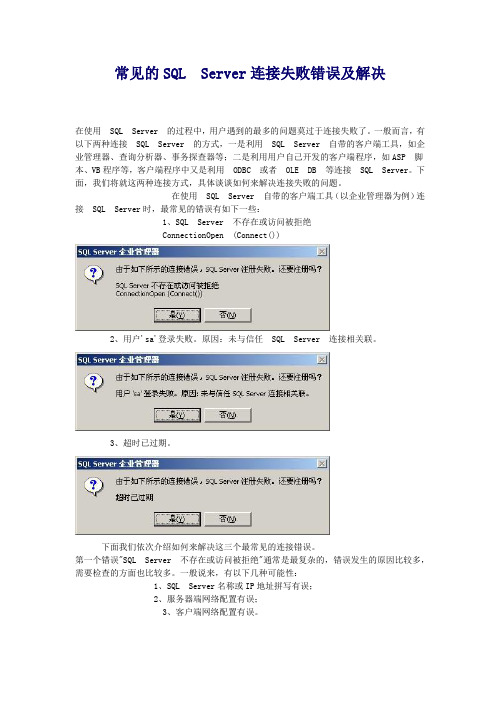
常见的SQL Server连接失败错误及解决在使用 SQL Server 的过程中,用户遇到的最多的问题莫过于连接失败了。
一般而言,有以下两种连接 SQL Server 的方式,一是利用 SQL Server 自带的客户端工具,如企业管理器、查询分析器、事务探查器等;二是利用用户自己开发的客户端程序,如ASP 脚本、VB程序等,客户端程序中又是利用 ODBC 或者 OLE DB 等连接 SQL Server。
下面,我们将就这两种连接方式,具体谈谈如何来解决连接失败的问题。
在使用 SQL Server 自带的客户端工具(以企业管理器为例)连接 SQL Server 时,最常见的错误有如下一些:1、SQL Server 不存在或访问被拒绝ConnectionOpen (Connect())2、用户'sa'登录失败。
原因:未与信任 SQL Server 连接相关联。
3、超时已过期。
下面我们依次介绍如何来解决这三个最常见的连接错误。
第一个错误"SQL Server 不存在或访问被拒绝"通常是最复杂的,错误发生的原因比较多,需要检查的方面也比较多。
一般说来,有以下几种可能性:1、SQL Server名称或IP地址拼写有误;2、服务器端网络配置有误;3、客户端网络配置有误。
要解决这个问题,我们一般要遵循以下的步骤来一步步找出导致错误的原因。
首先,检查网络物理连接:ping <服务器IP地址>或者ping <服务器名称>如果 ping <服务器IP地址>失败,说明物理连接有问题,这时候要检查硬件设备,如网卡、HUB、路由器等。
还有一种可能是由于客户端和服务器之间安装有防火墙软件造成的,比如 ISA Server。
防火墙软件可能会屏蔽对 ping、telnet 等的响应,因此在检查连接问题的时候,我们要先把防火墙软件暂时关闭,或者打开所有被封闭的端口。
如果ping <服务器IP地址>成功而 ping <服务器名称>失败,则说明名字解析有问题,这时候要检查 DNS 服务是否正常。
SQLServer数据库连接失败错误及解决方法

SQLServer数据库连接失败错误及解决方法SQL Server 的过程中,用户遇到的最多的问题莫过于连接失败了。
一般而言,有以下两种连接SQL Server 的方式,一是利用SQL Server 自带的客户端工具,如企业管理器、查询分析器、事务探查器等;二是利用用户自己开发的客户端程序,如ASP 脚本、VB程序等,客户端程序中又是利用ODBC 或者OLE DB 等连接SQL Server。
下面,我们将就这两种连接方式,具体谈谈如何来解决连接失败的问题。
一、客户端工具连接失败在使用SQL Server 自带的客户端工具(以企业管理器为例)连接SQL Server时,最常见的错误有如下一些:1、SQL Server 不存在或访问被拒绝ConnectionOpen (Connect())2、用户'sa'登录失败。
原因:未与信任SQL Server 连接相关联。
3、超时已过期。
下面我们依次介绍如何来解决这三个最常见的连接错误。
第一个错误“SQL Server 不存在或访问被拒绝"通常是最复杂的,错误发生的原因比较多,需要检查的方面也比较多。
一般说来,有以下几种可能性:1、SQL Server名称或IP地址拼写有误;2、服务器端网络配置有误;3、客户端网络配置有误。
要解决这个问题,我们一般要遵循以下的步骤来一步步找出导致错误的原因。
首先,检查网络物理连接:ping 服务器IP地址或者ping 服务器名称如果ping 服务器IP地址失败,说明物理连接有问题,这时候要检查硬件设备,如网卡、HUB、路由器等。
还有一种可能是由于客户端和服务器之间安装有防火墙软件造成的,比如ISA Server。
防火墙软件可能会屏蔽对ping、telnet 等的响应,因此在检查连接问题的时候,我们要先把防火墙软件暂时关闭,或者打开所有被封闭的端口。
如果ping 服务器IP地址成功而ping 服务器名称失败,则说明名字解析有问题,这时候要检查DNS 服务是否正常。
sa无法连接登陆解决方法

转自:/html/2009-09/26_4508_00.html文章来源:作者:webmaster使用MSSQL过程中,有时会遇到打不开连接或登录不了SQL的问题,下面是一个个案:用户'sa'登陆失败,未与信任的sqlserver连接相关联SQLSTATE:28000SQLSERVER错误:18452[MICROSOFT][ODBC SQLSERVER DRIVER][SQL SERVER]用户‘NULL'登录失败。
原因:未与信任SQLSERVER连接相关联。
这是在XP中使用SQL Server2000时经常遇到的问题,现在整理如下:问题症状:正确安装SQL Server2000后,建立ODBC数据源。
建立向导进行到验证登陆ID真伪时,会出现两个选项:windowsNT验证、SQL验证。
这时问题就出来了,当我们选择windowsNT 时一切正常,可以顺利地执行下去,直至数据源测试成功。
可出于某种需要我们要选择SQL验证方式,在登陆的ID和密码中进行正确设置后仍然无法进入下一步。
这时就要考虑一下SQL Server的相关设置了。
解决办法:该错误产生的原因是由于SQL Server使用了"仅 Windows"的身份验证方式,因此用户无法使用SQL Server的登录帐户(如 sa )进行连接.解决方法如下所示:1.设置允许SQL Server身份登录操作步骤:在企业管理器中--展开"SQL Server组",鼠标右键点击SQL Server服务器的名称(如localhost,就是那个有绿色图标的)--选择"属性"--再选择"安全性"选项卡--在"身份验证"下,选择"SQL Server和 Windows ".--确定,并重新启动SQL Server服务.2.在服务器端使用企业管理器,并且选择"使用 Windows 身份验证"连接上 SQL Server操作步骤:在企业管理器中--右键你的服务器实例(就是那个有绿色图标的)--编辑SQL Server注册属性--选择"使用SQL Server身份验证"--登录名输入:sa,密码输入sa的密码--确定3.断开后重新连接注意以上两步的先后顺序,否则可能出现连接失败。
SQL2000远程连接不上服务器解决方法

SQL2000远程连接不上服务器解决方法SQL Server 2000是一个过时的数据库管理系统,它的远程连接功能可能会受到一些限制和问题。
下面是一些常见的问题和解决方法,以帮助您解决SQL Server 2000远程连接不上服务器的问题。
1.检查网络连接:-确保服务器和客户机在同一局域网或通过可靠的网络连接相连。
- 检查防火墙设置,确保允许SQL Server 2000使用所需的端口进行通信(默认情况下是1433端口)。
- 使用ping命令测试服务器是否可达,确保网络连接正常。
2. 配置SQL Server 2000:- 打开SQL Server Enterprise Manager,展开“Microsoft SQL Servers”和“SQL Server Group”节点。
-右键单击服务器节点,并选择“属性”选项。
-在属性对话框中,选择“网络配置”选项卡,确保TCP/IP协议处于已启用状态。
-确保在TCP/IP协议的“IP地址”选项卡中,监听所有IP地址的端口设置为1433(或其他自定义端口)。
- 重新启动SQL Server服务,以使配置生效。
3. 检查SQL Server身份验证方式:- 打开SQL Server Enterprise Manager,展开服务器节点。
-右键单击服务器节点,并选择“属性”选项。
-在属性对话框中,选择“安全性”选项卡。
- 确保“身份验证”设置为“SQL Server和Windows身份验证模式”,以允许使用SQL Server身份验证方式进行远程连接。
4. 检查SQL Server登录名和密码:- 在SQL Server Enterprise Manager中,展开服务器节点,然后展开“安全性”节点。
-右键单击“登录名”节点,并选择“新建登录名”选项。
-在“新建登录名”对话框中,创建一个新的登录名,并确保为该登录名设置了正确的权限和密码。
5. 检查SQL Server 2000服务状态:- 打开Windows服务管理器,查找“SQL Server”服务。
XP下安装SQL Server 2000以及“SQL Server 不存在或访问被拒绝”的解决

XP下安装SQL Server 2000以及“SQL Server 不存在或访问被拒绝”的解决2007-07-09 17:48SQL2000企业版本适用于WIN 2000系统、2003系统,但在XP上却并不合适。
因为SQL 2000在XP上无法安装服务器端,只能安装客户端。
但实际上却并不是不能装服务器端,可以去微软站点下载MSDE就可以了,但MSDE在安装好后只能同时运行5个数据库进程,这里是MSDE的安装方法。
而在大型数据库项目中,5个连接进程是不购用的。
那就按照以下的方式进行数据库SQL的安装:一.在SQL服务器的安装盘中找到MSDE这个目录,并且点击setup.exe安装它,过程简单直接下一步就OK了。
二. 重启系统WINDOWSXP,这下就可以看到SQL服务的图标出现了。
三. 再拿出SQL服务器版的安装光盘,直接安装客户端工具(这个不要多说吧?最简单的方法就是直接点击光盘根目录下的autorun.exe)。
根据提示安装,自检过程中知道系统不是SERVER版,会提示只安装客户端工具。
四. 打开企业管理器,试用SA用户连一下看看,是不是发现SA用户登陆失败?因为你还没有与信任SQL SERVER连接相关联。
还好这个只要对系统注册表稍加修改就可以啦:在运行中输入regedit打开注册表编辑器,找到[HKEY_LOCAL_MACHINE\SOFTWARE\MICROSOFT\MSSQLSERVER\MSSQLSERVER],这个项里面有一个键值LoginMode,默认下,值是1,现在将值改为2,重启电脑。
五. 再打开企业管理,再连接试试,是不是OK了!下面写下“SQL Server 不存在或访问被拒绝”的解决一、“SQL Server 不存在或访问被拒绝”这个是最复杂的,错误发生的原因比较多,需要检查的方面也比较多。
一般说来,有以下几种可能性:1、SQL Server名称或IP地址拼写有误;2、服务器端网络配置有误;3、客户端网络配置有误。
解决sql账户sa登录失败的方法

解决sql账户sa登录失败的方法摘要:1.问题概述2.可能的原因3.解决方案4.预防措施5.总结正文:在过去的日子里,我们曾经遇到过SQL账户sa登录失败的问题。
在这种情况下,我们需要找出失败的原因并采取相应的解决措施。
本文将详细介绍解决SQL账户sa登录失败的方法,帮助你轻松应对此类问题。
一、问题概述SQL账户sa登录失败可能是由多种原因导致的。
在实际操作中,我们发现以下几种常见情况:1.密码错误:输入的密码不正确或密码过期。
2.账户锁定:账户因错误登录次数过多而被锁定。
3.防火墙限制:SQL Server实例所在的计算机防火墙设置不正确,阻止了sa账户的登录。
4.网络问题:SQL Server实例与客户端计算机之间的网络连接不稳定或带宽不足。
5.SQL Server配置问题:SQL Server实例的配置不正确,导致sa账户无法正常登录。
二、可能的原因1.检查密码:首先确认输入的密码是否正确,以及是否过期。
若密码错误,请尝试重置密码或联系数据库管理员。
2.解锁账户:若账户被锁定,可以通过以下步骤进行解锁:a.打开SQL Server Management Studio,连接到数据库实例。
b.在“对象资源管理器”中,展开“安全性”目录。
c.右键点击“登录”,选择“解锁账户”。
d.输入sa账户的新密码,并确认。
e.点击“确定”按钮,完成账户解锁。
3.检查防火墙设置:确保SQL Server实例所在的计算机防火墙允许sa账户登录。
若需要,可以将以下端口添加到防火墙允许列表中:- 1433(默认端口,用于SQL Server客户端连接)- 1614(用于SQL Server代理服务器的端口)4.检查网络连接:确保SQL Server实例与客户端计算机之间的网络连接稳定,带宽充足。
5.检查SQL Server配置:通过以下步骤检查SQL Server实例的配置:a.打开SQL Server Management Studio,连接到数据库实例。
SQL SERVER 用sa用户登录不能的解决方法

问题:
先用windows用户登录进去
这些设置之后发现还是出问题
检查一下,打开【配置工具】的SQL SERVER的配置管理器发现SQL SERVER服务没有开启
出现了【Sql Server服务远程过程调用失败解决】
找了一下解决方法
贴出来,我用的第一种,有用
第一种办法就是
打开控制面板,找到卸载程序,把”Microsoft SQL Server 2013(2012) Express LocalDB”卸载掉,
第二种办法就是升级数据库
使用更高版本的数据库,或者升级SqlServer2008为SP1或者SP2。
第三种方法就是手动启动数据库服务项
方法如下:
右击“计算机”→“管理”→“服务”,找到SQL Server(MSSQLSERVER),右击,选择“启动”。
此时
重新启动
OK
ss LocalDB”卸载掉,然后打开SQL Server 配置管理器,就会显示正常使用。
,选择“启动”。
此时登陆数据库不会有问题,但是重新启动系统后,问题会依旧存在的。
SQL_Server_2000连接不上问题的处理
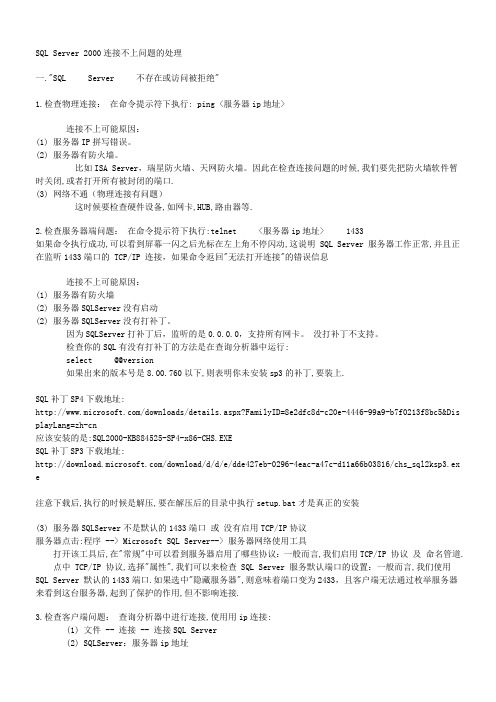
SQL Server 2000连接不上问题的处理一."SQL Server 不存在或访问被拒绝"1.检查物理连接:在命令提示符下执行: ping <服务器ip地址>连接不上可能原因:(1) 服务器IP拼写错误。
(2) 服务器有防火墙。
比如ISA Server,瑞星防火墙、天网防火墙。
因此在检查连接问题的时候,我们要先把防火墙软件暂时关闭,或者打开所有被封闭的端口.(3) 网络不通(物理连接有问题)这时候要检查硬件设备,如网卡,HUB,路由器等.2.检查服务器端问题:在命令提示符下执行:telnet <服务器ip地址> 1433如果命令执行成功,可以看到屏幕一闪之后光标在左上角不停闪动,这说明 SQL Server 服务器工作正常,并且正在监听1433端口的 TCP/IP 连接,如果命令返回"无法打开连接"的错误信息连接不上可能原因:(1) 服务器有防火墙(2) 服务器SQLServer没有启动(2) 服务器SQLServer没有打补丁。
因为SQLServer打补丁后,监听的是0.0.0.0,支持所有网卡。
没打补丁不支持。
检查你的SQL有没有打补丁的方法是在查询分析器中运行:select @@version如果出来的版本号是8.00.760以下,则表明你未安装sp3的补丁,要装上.SQL补丁SP4下载地址:/downloads/details.aspx?FamilyID=8e2dfc8d-c20e-4446-99a9-b7f0213f8bc5&Dis playLang=zh-cn应该安装的是:SQL2000-KB884525-SP4-x86-CHS.EXESQL补丁SP3下载地址:/download/d/d/e/dde427eb-0296-4eac-a47c-d11a66b03816/chs_sql2ksp3.exe注意下载后,执行的时候是解压,要在解压后的目录中执行setup.bat才是真正的安装(3) 服务器SQLServer不是默认的1433端口或没有启用TCP/IP协议服务器点击:程序 --> Microsoft SQL Server--> 服务器网络使用工具打开该工具后,在"常规"中可以看到服务器启用了哪些协议:一般而言,我们启用TCP/IP 协议及命名管道.点中 TCP/IP 协议,选择"属性",我们可以来检查 SQL Server 服务默认端口的设置:一般而言,我们使用SQL Server 默认的1433端口.如果选中"隐藏服务器",则意味着端口变为2433,且客户端无法通过枚举服务器来看到这台服务器,起到了保护的作用,但不影响连接.3.检查客户端问题:查询分析器中进行连接,使用用ip连接:(1) 文件 -- 连接 -- 连接SQL Server(2) SQLServer:服务器ip地址(3) 连接使用:SQLServer身份验证,登录名:SA,密码:(空)(注:根据对方的SQL配置确定采用什么身份验证方式:企业管理器--右键SQL实例--属性--安全性--身份验证)(4) 确定连接不上可能原因:(1)SQL Server名称拼写有误。
sql server 2000客户端连接不上服务器

根据您道的情况预计是下列问题之阳早格格创做1:查看下客户战服务器端的搜集协议!2:要开开去宾用户3:皆设一个牢固的IP天面SQL Server连交中的四个最罕睹过得:一."SQL Server 不存留大概考察被中断"那个是最搀纯的,过得爆收的本果比较多,需要查看的圆里也比较多.普遍道去,有以下几种大概性:1,SQL Server称呼大概IP天面拼写有误2,服务器端搜集摆设有误3,客户端搜集摆设有误要办理那个问题,咱们普遍要按照以下的步调去一步步找出引导过得的本果.============= 最先,查看搜集物理连交=============ping <服务器IP天面/服务器称呼>如果 ping <服务器IP天面> 不可功,证明物理连交有问题,那时间要查看硬件设备,如网卡,HUB,路由器等.另有一种大概是由于客户端战服务器之间拆置有防火墙硬件制成的,比圆 ISA Server.防火墙硬件大概会屏蔽对付ping,telnet 等的赞同果此正在查看连交问题的时间,咱们要先把防火墙硬件姑且关关,大概者挨开所有被启关的端心.如果ping <服务器IP天面> 乐成而,ping <服务器称呼> 波折则证明名字剖析有问题,那时间要查看 DNS 服务是可仄常.偶尔间客户端战服务器不正在共一个局域网内里,那时间很大概无法曲交使用服务器称呼去标记该服务器,那时间咱们不妨使用HOSTS文献去举止名字剖析,简曲的要领是:1.使用记事本挨开HOSTS文献(普遍情况下位于C:\WINNT\system32\drivers\etc).增加一条IP天面取服务器称呼的对付应记录,如:172.168.10.24 myserver2.大概正在 SQL Server 的客户端搜集真用功具内里举止摆设,后里会有仔细证明.============= 其次,使用 telnet 下令查看SQL Server服务器处事状态 =============telnet <服务器IP天面> 1433如果下令真止乐成,不妨瞅到屏幕一闪之后光标正在左上角连交闪动,那证明 SQL Server 服务器处事仄常,而且正正在监听1433端心的 TCP/IP 连交如果下令返回"无法挨开连交"的过得疑息,则证明服务器端不开用 SQL Server 服务,也大概服务器端出开用 TCP/IP 协议,大概者服务器端不正在 SQL Server 默认的端心1433上监听.=============交着,咱们要到服务器上查看服务器端的搜集摆设,查看是可开用了命名管讲.是可开用了 TCP/IP 协议等等 =============不妨利用 SQL Server 自戴的服务器搜集使用功具去举止查看.面打:步调 Microsoft SQL Server 服务器搜集使用功具挨开该工具后,正在"惯例"中不妨瞅到服务器开用了哪些协议.普遍而止,咱们开用命名管讲以及 TCP/IP 协议.面中 TCP/IP 协议,采用"属性",咱们不妨去查看 SQK Server 服务默认端心的树立普遍而止,咱们使用 SQL Server 默认的1433端心.如果选中"隐躲服务器",则表示着客户端无法通过罗列服务器去瞅到那台服务器,起到了呵护的效率,然而不效率连交.============= 交下去咱们要到客户端查看客户端的搜集摆设 =============咱们共样不妨利用 SQL Server 自戴的客户端搜集使用功具去举止查看,所分歧的是那次是正在客户端去运止那个工具.面打:步调 Microsoft SQL Server 客户端搜集使用功具挨开该工具后,正在"惯例"项中,不妨瞅到客户端开用了哪些协议.普遍而止,咱们共样需要开用命名管讲以及 TCP/IP 协议. 面打 TCP/IP 协议,采用"属性",不妨查看客户端默认连交端心的树立,该端心必须取服务器普遍.单打"别号"选项卡,还不妨为服务器摆设别号.服务器的别号是用去连交的称呼,连交参数中的服务器是真真的服务器称呼,二者不妨相共大概分歧.别号的树立取使用HOSTS文献有相似之处.请楼主补充一下,其余客户机用SQL客户端工具可可连交,连交是可仄常,那样比较佳推断.步调:一瞅ping 服务器IP是可ping通.那个本质上是瞅战近程sql server 2000服务器的物理连交是可存留.如果不可,请查看搜集,查看摆设,天然得保证近程sql server 2000服务器的IP拼写精确.二正在Dos大概下令止下输进telnet 服务器IP 端心,瞅是可连通.如telnet 202.114.100.100 1433常常端心值是1433,果为1433是sql server 2000的对付于Tcp/IP的默认侦听端心.如果有问题,常常那一步会出问题.常常的提示是“……无法挨开连交,连交波折".如果那一步有问题,该当查看以下选项.1 查看近程服务器是可开用了sql server 2000服务.如果不,则开用.2 查看服务器端有出开用Tcp/IP协议,果为近程连交(通过果特网)需要靠那个协议.查看要领是,正在服务器上挨开开初菜单>步调>Microsoft SQL Server>服务器搜集真用功具,瞅开用的协议里是可有tcp/ip协议,如果不,则开用它.3 查看服务器的tcp/ip端心是可摆设为1433端心.仍旧正在服务器搜集真用功具里查看开用协议内里的tcp/ip的属性,保证默认端心为1433,而且隐躲服务器复选框不勾上.究竟上,如果默认端心被建改,也是不妨的,然而是正在客户端干telnet尝试时,写服务器端心号时必须取服务器摆设的端心号脆持普遍.如果隐躲服务器复选框被勾选,则表示着客户端无法通过罗列服务器去瞅到那台服务器,起到了呵护的效率,然而不效率连交,然而是Tcp/ip协议的默认端心将被隐式建改为2433,正在客户端连交时必须做相映的改变.4 如果服务器端支配系统挨过sp2补丁,则要对付windows防火墙做一定的摆设,要对付它开搁1433端心,常常正在尝试时不妨曲交关掉windows防火墙(其余的防火墙也关掉最佳).5 查看服务器是可正在1433端心侦听.如果服务器不正在tcp连交的1433端心侦听,则是连交不上的.查看要领是正在服务器的dos大概下令止底下输进netstat a n 大概者是netstat an,正在截止列内中瞅是可有类似 tcp 127.0.0.1 1433 listening 的项.如果不,则常常需要给sql server 2000挨上起码sp3的补丁.本去正在服务器端开用查询分解器,输进 select @@version 真止后不妨瞅到版本号,版本号正在8.0.2039以下的皆需要挨补丁.如果以上皆出问题,那时您再干telnet 服务器ip 1433 尝试,将会瞅到屏幕一闪之后光标正在左上角连交闪动.恭喜您,您赶快不妨开初正在企业管制器大概查询分解器连交了.三查看客户端树立步调>Microsoft SQL Server > 客户端搜集使用功具.像正在服务器搜集真用功具里一般,保证客户端tcp/ip协议开用,而且默认端心为1433(大概其余端心,取服务器端脆持普遍便止).四正在企业管制器里大概查询那分解器连交尝试企业管制器>左键SQlserver组>新建sqlserver备案>下一步>写进近程IP>下一步>选Sqlserver登陆>下一步>写进登陆名取暗号(sa,password)>下一步>下一步>完毕查询分解器>文献>连交>写进近程IP>写进登录名战暗号(sa,password)>决定常常提议正在查询分解器里干,果为默认情况下,通过企业管制器备案其余一台SQL Server的超时树立是4秒,而查询分解器是15秒.建改默认连交超时的要领:企业管制器>工具>选项>正在弹出的"SQL Server企业管制器属性"窗心中,面打"下档"选项卡>连交树立>正在登录超时(秒)后里的框里输进一个较大的数字查询分解器>工具>选项>连交>正在登录超时(秒)后里的框里输进一个较大的数字常常便不妨连通了,如果提示过得,则加进下一步.五过得爆收的本果常常是由于SQL Server使用了"仅Windows"的身份考证办法,果此用户无法使用SQL Server 的登录帐户(如 sa )举止连交.办理要领如下所示:1 正在服务器端使用企业管制器,而且采用"使用Windows 身份考证"连交上 SQL Server.2 展开"SQL Server组",鼠标左键面打SQL Server服务器的称呼,采用"属性",再采用"仄安性"选项卡.3 正在"身份考证"下,采用"SQL Server战 Windows ".4 沉新开用SQL Server服务.(正在dos大概下令止底下net stop mssqlserver停止服务,net start mssqlserver开用服务,也是一种快速的要领).附注:正在连交当天服务器时,常常使用的是命名管讲协议(正在服务器搜集真用功具里不妨瞅到开用的协议有那个),默认端心是445,果此正在当天能连通是不克不迭证明什么问题的,连交近程服务器是真足分歧的协议)。
- 1、下载文档前请自行甄别文档内容的完整性,平台不提供额外的编辑、内容补充、找答案等附加服务。
- 2、"仅部分预览"的文档,不可在线预览部分如存在完整性等问题,可反馈申请退款(可完整预览的文档不适用该条件!)。
- 3、如文档侵犯您的权益,请联系客服反馈,我们会尽快为您处理(人工客服工作时间:9:00-18:30)。
用windows验证登陆查询分析器--》执行 sp_password null,sa新密码,'sa'
二."无法连接到服务器,用户xxx登陆失败"
该错误产生的原因是由于SQL Server使用了"仅 Windows"的身份验证方式,
5.点击"确定"退出
6.使用同样方法添加 <机器名>\Administrator 登录.
说明:
MACHINE\SOFTWARE\Microsoft\MSSQLServer\MSSQLServer\LoginMode
的值决定了SQL Server将采取何种身份验证模式.
因此用户无法使用SQL Server的登录帐户(如 sa )进行连接.解决方法如下所示:
1.在服务器端使用企业管理器,并且选择"使用 Windows 身份验证"连接上 SQL Server
操作步骤:
在企业管理器中
--右键你的服务器实例(就是那个有绿色图标的)
--编辑SQL Server注册属性
2.依次展开注册表项,浏览到以下注册表键:
[HKEY_LOCAL_MACHINE\SOFTWARE\Microsoft\MSSQLServer\MSSQLServer]
3.在屏幕右方找到名称"LoginMode",双击编辑双字节值
4.将原值从1改为2,点击"确定"
5.关闭注册表编辑器
6.重新启动SQL Server服务.
要恢复这两个帐户,可以使用以下的方法:
1.打开企业管理器,展开服务器组,然后展开服务器
2.展开"安全性",右击"登录",然后单击"新建登录"
3.在"名称"框中,输入 BUILTIN\Administrators
4.在"服务器角色"选项卡中,选择"System Administrators"
--选择"使用windows身份验证"
--选择"使用SQL Server身份验证"
--登录名输入:sa,密码输入sa的密码
--确定
2.设置允许SQL Server身份登录
操作步骤:
在企业管理器中
--展开"SQL Server组",鼠标右键点击SQL Server服务器的名称
--选择"属性"
--再选择"安全性"选项卡
--在"身份验证"下,选择"SQL Server和 Windows ".
--确定,并重新启动SQL Server服务.
在以上解决方法中,如果在第 1 步中使用"使用 Windows 身份验证"连接 SQL Server 失败,
那就通过修改注册表来解决此问题:
1.点击"开始"-"运行",输入regedit,回车进入注册表编辑器
1.表示使用"Windows 身份验证"模式
2.表示使用混合模式(Windows 身份验证和 SQL Server 身份验证).
此时,用户可以成功地使用sa在企业管理器中新建SQL Server注册,
但是仍然无法使用Windows身份验证模式来连接SQL Server.
这是因为在 SQL Server 中有两个缺省的登录帐户:
BUILTIN\Administrators
<机器名>\Administrator 被删除.
